19.3 数据项的其它属性
在管理数据表窗口中,我们会看到表中的每个字段,字段列表中有许多选项,在前面的基础教程部分,我们已经讲解过主键、必填、数据规范、链接等内容,本节介绍其余那些选项的含义的用途。
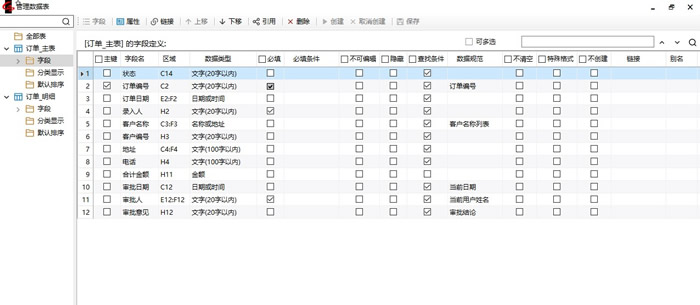
- 必填条件
设置必填条件字段在满足条件时字段才是必填项,不满足条件时字段则不是必填项。
- 不可编辑
设置了“不可编辑”的字段,在填报的时候,该字段是不能编辑的,输入焦点无法进入此字段所在的单元区域。
- 隐藏
这里的所谓“隐藏”实际的含义是“我的工作台上不显示”,即在我的工作台上查看表单时,这些字段不会显示出来,目的只是为了界面的清爽和简洁,而不是为了做权限控制,当真的打开表单在Excel中查看时,这些所谓的“隐藏”字段依然会显示出来,即,这些字段是“不必要”看,而不是“不允许”看。若要从权限控制的角度,让字段真正地隐藏起来,不允许用户看到,则需要去设置模板的高级权限,详见18.4.2节。
- 不清空
连续填报时,勾选了不清空的字段,内容会保留到下一张单子上。
- 特殊格式
在表单填报的时候,可能某些字段输入的内容需要带有特殊的格式,某个字段要填入化学符号“H2O”,其中“2”是下标。若勾选了“特殊格式”,这样的字段上输入的内容,其格式会同时保存下来,再次打开表单查看的时候,字段的内容所显示的格式和输入时设定的格式一样。
- 不创建
勾选“不创建”的字段,在数据库中无实体字段,无法保存数据。只能通过数据规范,提数公式填充显示数据。
未勾选“不创建”的字段且未引用的情况下,可勾选“不创建”,取消创建。
- 别名
工作台中显示的字段名、工作流任务属性中的可操作字段名、提数公式中填充方式里的“目的字段”名称若不想与数据表中字段名相同则可设置别名。
- 同值合并
只有明细表的字段,才会有“同值合并”这个选项,这个选项的意思是,在明细表中,如果相邻的行(或列)上这个字段的值相同,则在表单上自动把这些相邻行的同值字段所在的单元格合并,就像下面的两个图所示的效果。
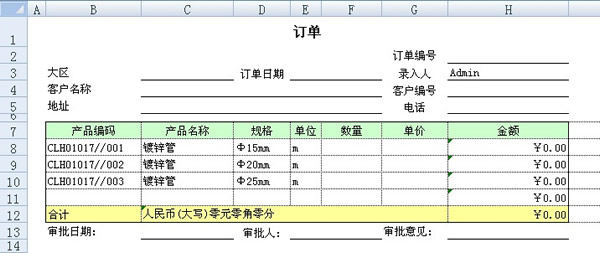
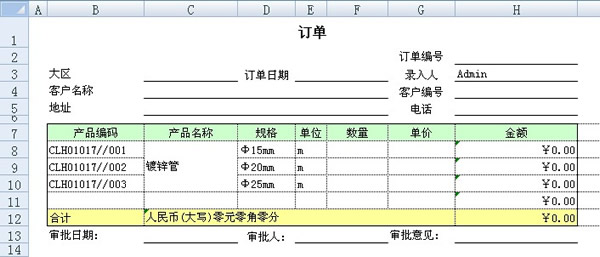
设置同值合并时可以指定依赖字段,依赖字段的内容相同的区域内,合并且字段才合并。如下图所示:
“产品名称”为合并字段,它的【合并依赖】字段为“产品编码”。当产品编码相同时若产品名称相同才合并,如果产品编辑不同即使产品名称相同也不会进行合并。

说明:
1.依赖字段可能是同值合并,也可能不是。
2.不能出现A依赖B,B依赖C,C依赖A的情况。